Управление несколькими версиями Python в системе Linux - непростая задача, особенно для начинающих. Иногда даже становится все хуже, Если вы хотите разрабатывать и запускать несколько проектов с разными версиями Python на одном сервере, это может привести к серьезным проблемам. Однако этих проблем можно избежать, если вы используете pyenv.
Что такое Pyenv?
Pyenv - это простой, мощный и кроссплатформенный инструмент для управления несколькими версиями Python в Linux-системах, он используется для:
- переключения глобальной версии Python для каждого пользователя;
- установки локальной версии Python для каждого проекта;
- управления виртуальными средами, созданными anaconda или virtualenv;
- переопределения версии Python с переменной окружения;
- поиска команд из нескольких версий Python и для многого другого.
Как работает pyenv?
Как правило, версия Python по умолчанию используется для запуска всех ваших приложений, если вы явно не укажете версию, которую хотите использовать в приложении. Но pyenv реализует простую концепцию использования прокладок (легкие исполняемые файлы), чтобы передать вашу команду правильной версии Python, которую вы хотите использовать, когда у вас установлено несколько версий.
Эти прокладки вставлены pyenv в каталоги перед вашим PATH. Поэтому, когда вы запускаете команду Python, она перехватывается соответствующей прокладкой и передается в pyenv, который затем задает версию Python, указанную вашим приложением, и передает ваши команды правильной версии Python.
В этой статье мы покажем, как установить последнюю версию pyenv в Linux. Мы также продемонстрируем первые три случая использования, из перечисленных выше.
Установка Pyenv в Linux
1. Сначала установите все необходимые пакеты для установки разных версий Python из исходного кода, используя приведенные ниже команды для вашего дистрибутива Linux.
2. Затем возьмите последнее дерево исходного кода pyenv из репозитория Github и установите его в $HOME/.pyenv, используя следующую команду.
3. Теперь вам нужно установить переменную среды PYENV_ROOT, чтобы указать путь, по которому вы установили pyenv и экспортировать его. Затем добавьте $PYENV_ROOT/bin в PATH для запуска утилиты командной строки pyenv.
Вам также необходимо включить прокладки, а также автодополнение, добавив pyenv init в свою оболочку. Сделайте все это в своем стартовом файле $HOME /.bashrc bash, как показано ниже.
Скопируйте и вставьте следующие строки в конце этого файла.
4. После того, как вы внесли вышеуказанные изменения, вы можете либо перезагрузить файл $HOME/.bashrc, либо перезапустить оболочку, как показано ниже.
Установка нескольких версий Python в Linux
5. На этом этапе вы должны быть готовы начать использовать pyenv. Перед установкой любой версии Python вы можете просмотреть все доступные версии с помощью этой команды:
6. Теперь вы можете установить несколько версий Python с помощью pyenv.
7. Чтобы вывести список всех версий Python, доступных для pyenv, выполните приведенную ниже команду. Она будет показывать только версии, установленные через pyenv.
8. Вы можете проверить глобальную версию Python с помощью приведенной ниже команды, к этому моменту версия по умолчанию должна быть единственной, что установлена системой, а не pyenv.
Вы можете установить глобальную версию python с помощью команды pyenv:
9. Теперь вы можете установить локальную версию Python для каждого проекта, например, если у вас есть проект, расположенный в $HOME/python_projects/test, вы можете установить для него версию Python с помощью следующей команды:
10. Pyenv управляет виртуальными средами через плагин pyenv-virtualenv, который автоматизирует управление виртуальными и консольными средами для Python в Linux и других UNIX-подобных системах.
Вы можете начать с установки этого плагина с помощью следующих команд:
11. Теперь мы создадим тестовую виртуальную среду, называемую venv_project1, в проекте под названием project1:
12. Теперь, когда вы выводите все версии Python, также должны быть указаны ваши виртуальные среды, а также их локальные версии python, как показано на скриншоте.
13. Чтобы активировать virtualenv, например для venv_project1, введите следующую команду:
Примечание. При использовании последней версии плагина pyenv-virtualenv в первый раз, вы можете получить приведенное ниже сообщение:
Добавьте строку export PYENV_VIRTUALENV_DISABLE_PROMPT=1 в ваш файл $HOME/.bashrc и перезагрузите его.
14. Чтобы отключить активированный virtualenv, запустите следующую команду:
Для получения дополнительной информации вы можете вывести все команды pyenv:

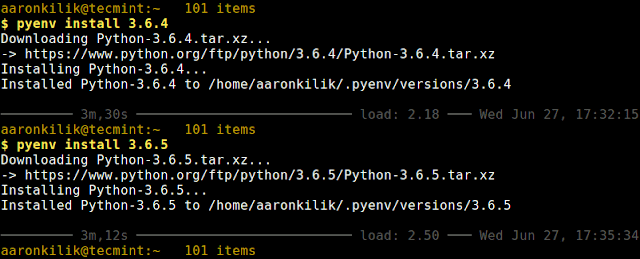


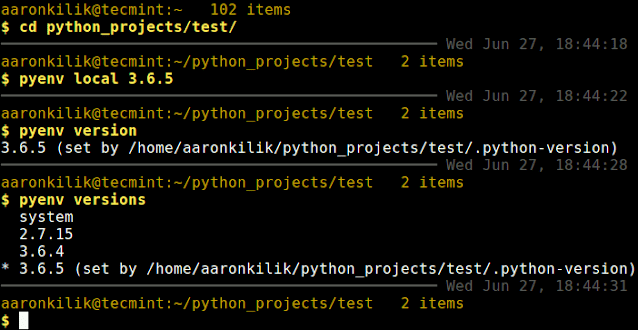


Комментариев нет:
Отправить комментарий